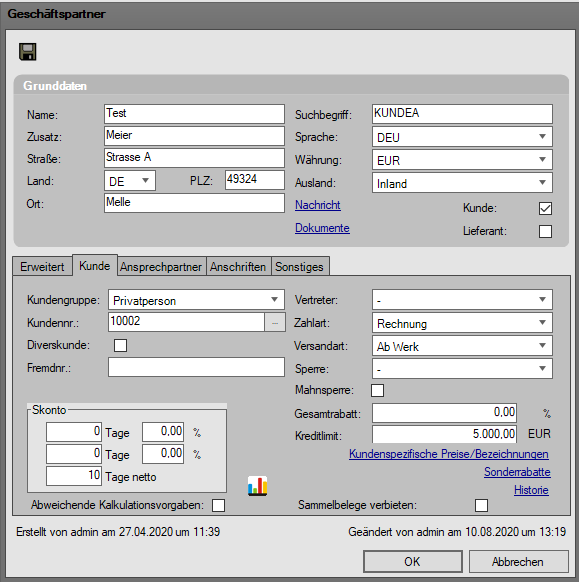Register Kunde
Register Kunde¶
Ist der Haken "Kunde" im Grunddatenbereich des Geschäftspartners gesetzt wird dieser Karteireiter eingeblendet und kann bearbeitet werden. Dieser Karteireiter enthält ausschließlich Felder, die in der Kundenrolle des Geschäftspartners zur Anwendung kommen sollen.
Kundengruppe¶
Über das Auswahl-Symbol  wird eine Drop-Down-Menü geöffnet. In diesem werden alle in den Einstellungen hinterlegten Kundengruppen angezeigt.
wird eine Drop-Down-Menü geöffnet. In diesem werden alle in den Einstellungen hinterlegten Kundengruppen angezeigt.
Sollen die Kunden in Kundengruppen unterteilt werden, wird hier der Kunde einer Gruppe zugeteilt.
Das verwenden von Kundengruppen ist nicht zwingend erforderlich, kann aber bei Auswertungen und Filterungen in den Übersichten für eine bessere Organisation sorgen.
Kundennummer¶
Die Kundennummer kann durch Klick auf den Button  automatisch oder auch manuell vergeben werden. Die Startnummer für die automatische Vergabe kann durch den Implementierungspartner angepasst werden. Die Kundennummer kann auch durch die Diverskunden-Funktion vergeben werden. Mehr dazu unter dem Punkt "Diverskunde".
automatisch oder auch manuell vergeben werden. Die Startnummer für die automatische Vergabe kann durch den Implementierungspartner angepasst werden. Die Kundennummer kann auch durch die Diverskunden-Funktion vergeben werden. Mehr dazu unter dem Punkt "Diverskunde".
Diverskunde¶
Der Octoflex ERP-Client unterstütz als wohl einziges ERP-System die Abwicklung über Divers-Konten. Früher hat man oft Kleinkunden, oder Kunden von denen man noch nicht wusste, wie groß deren Umsatz wird, als sog. Divers-Kunden angelegt. Diese haben Sich dann eine Kundennummer geteilt. Die meisten ERP-Systeme unterstützen dies jedoch nicht. Man musste die einzelnen Kunden als "Kundenanschriften" erfassen. Dies war umständlich und man konnte nach dem Kunden nicht suchen oder Auswertungen über ihn machen. Im Octoflex ERP-Client ist dies anders. Ein Kunden kann als "Divers-Kunde" deklariert werden. Die Kundennummer kommt dann aus den Diverskonten-Einstellungen in den System-Einstellungen.
Vorteil:
- Es kann nach dem Kunden gesucht werden, Auswertungen vorgenommen und alle Zusatzdaten wie Anschriften, Ansprechpartner, etc. gepflegt werden, da er tatsächlich einen vollwertigen Geschäftspartnerdatensatz darstellt.
- Wird die DATEV-Schnittstelle genutzt, werden alle Buchungen für diesen Kunden über das entsprechende Diverskonto gesammelt an die Schnittstelle übergeben.
- Sobald der Kunden mit einer eigenen Kundennummer versehen werden soll, wird der Haken wieder heraus genommen und eine "Kundennummer" eingetragen.
Fremdnummer¶
Hat der Kunde eine Lieferantennummer vergeben, wird diese hier eingetragen.
Vertreter¶
Über das Auswahl-Symbol  wird eine Drop-Down-Menü geöffnet. In diesem werden alle in den Einstellungen hinterlegten Vertreter angezeigt.
wird eine Drop-Down-Menü geöffnet. In diesem werden alle in den Einstellungen hinterlegten Vertreter angezeigt.
Über Tastatur Pfeiltaste und "Enter" oder Mausklick wird dem Kunden ein Vertreter zugewiesen.
Dieser Vertreter wird dann in allen neuen Belegen vorbelegt und dient dem Kunden als fester Ansprechpartner. Soll dort immer der Vertreter erscheinen, der den Auftrag bearbeitet, bzw. wechselt dieser ständig ist dieses Feld leer zu lassen.
Zahlart¶
Über das Auswahl-Symbol  wird eine Drop-Down-Menü geöffnet. In diesem werden alle in den Einstellungen hinterlegten Zahlarten angezeigt.
wird eine Drop-Down-Menü geöffnet. In diesem werden alle in den Einstellungen hinterlegten Zahlarten angezeigt.
Über Tastatur Pfeiltaste und "Enter" oder Mausklick wird die Zahlart, die bei diesem Kunden in neuen Vorgängen vorbelegt sein soll, ausgewählt. Sie dient in den Belegen als Information und in den Reports (Druckformularen) zur Steuerung von Textausgaben die die Zahlungsweise betreffen.
Versandart¶
Über das Auswahl-Symbol  wird eine Drop-Down-Menü geöffnet. In diesem werden alle in den Einstellungen hinterlegten Versandarten angezeigt.
wird eine Drop-Down-Menü geöffnet. In diesem werden alle in den Einstellungen hinterlegten Versandarten angezeigt.
Über Tastatur Pfeiltaste und "Enter" oder Mausklick wird die Versandart, die bei diesem Kunden in neuen Vorgängen vorbelegt sein soll, ausgewählt.
Sie dient in den Belegen als Information und in den Reports (Druckformularen) zur Steuerung von entsprechenden Textausgaben.
Sperre¶
Gibt es Probleme mit einem Kunden, z. B. ausbleibende Zahlungen, dann kann man eine Sperre vergeben. Dieses Recht wird in der Regel der Buchhaltung und/oder dem Geschäftsführer eingeräumt. Ist eine Sperre gesetzt, können für den Kunden bestimmte Belege nicht mehr angelegt werden.
Über das Auswahl-Symbol  wird eine Drop-Down-Menü geöffnet mit einer Auswahl verschiedener Sperren.
wird eine Drop-Down-Menü geöffnet mit einer Auswahl verschiedener Sperren.
Auftragssperre
Es können keine neuen Aufträge mehr angelegt werden, bzw. Angebote in Aufträge fortgeführt werden.
Auftragssperre
Wie Auftragssperre, hier kann aber auch kein Lieferschein mehr erstellt werden, bzw. aus einem Auftrag fortgeführt werden.
Alles
Hier kann gar kein neuer Beleg mehr erstellt werden, auch keine Angebote und Rechnungen.
Mahnsperre¶
Wird das Mahnwesen des Octoflex ERP-Client genutzt, macht es automatisch Mahnvorschläge.
Sollen für einen Kunden grundsätzlich keine Mahnvorschläge gemacht werden, bzw. der Mahnstatus in Rechnungen nicht setzbar sein, dann ist dieser Haken zu setzen.
Gesamtrabatt¶
Soll der Kunde generell einen Rabatt auf alle Artikel, bzw. Positionen bekommen, dann kann dieser Rabatt hier in % eingetragen werden.
Er wird in neuen Belegen in das Gesamtrabatt-Feld des Belegs übernommen.
Kreditlimit¶
Wird mit Kreditversicherern zusammengearbeitet, sind die Kunden ggf. unterschiedlich versichert.
Z. B. alle Kunden generell bis 5.000,- EUR und spezielle Kunden, Großkunden mit einem höheren Extrabetrag.
Die jeweilige Summe tragen Sie hier ein. Das System verhindert automatisch, das Belege angelegt werden, die die Gesamtverbindlichkeiten des Kunden über diesen Wert steigen lassen.
Durch den Implementierungspartner kann bei Neukundenanlage ein Standardwert hinterlegt werden, der automatisch in dieses Feld eingetragen wird.
Skonto¶
Hier werden die Skontobedingungen festgelegt, die mit dem Kunden vereinbart sind. Diese werden dann automatisch in jeden neuen Beleg übernommen.
Historie¶
Über diesen Link öffnet sich das Historienfenster des Kunden. Nähre Informationen können unter Kundenhistorie nachgelesen werden.
Auswertung  ¶
¶
Ein Klick auf dieses Symbol öffnet ein Auswertungsreport für diesen Kunden. Die Möglichkeiten der Art der Darstellung wird mit dem Implementierungspartner besprochen und von diesem eingerichtet.
Sammelbelege verbieten¶
Der Octoflex ERP-Client unterstützt Sammel-Rechnungen und auch Sammel-Lieferscheine. Es gibt jedoch Kunden, die das nicht möchten, weil z. B. deren ERP-System das Verbuchen von Sammelbelegen nicht unterstützt (z. B. SAP). Durch das Setzen dieses Hakens kann man generell verbieten, das Sammelbelege für diesen Kunden erstellt werden können.
Kundenspezifische Preise/Bezeichnungen¶
Mit Klick auf den Link  wird der "Kundenspezifische Preise / Bezeichnungen"-Dialog geöffnet.
wird der "Kundenspezifische Preise / Bezeichnungen"-Dialog geöffnet.
Bei einem Kunden kann für jeden Artikel ein abweichender Preis, abweichende Bezeichnungen und Texte hinterlegt werden.
Nähre Informationen zu diesem Dialog sind unter Kundenspezifische Preise / Bezeichnungen-Dialog nachzulesen.
Vorsicht
Die Pflege der Preisstruktur wird dadurch deutlich arbeitsintensiver. Für eine übersichtliche, und trotzdem kundenspezifische Preisstrukturierung empfehlen wir die Verwendung von Rabatt- und/oder Staffelgruppen.
Sonderrabatte¶
Mit Klick auf den Link  öffnet sich der "Sonderrabatte"-Dialog.
öffnet sich der "Sonderrabatte"-Dialog.
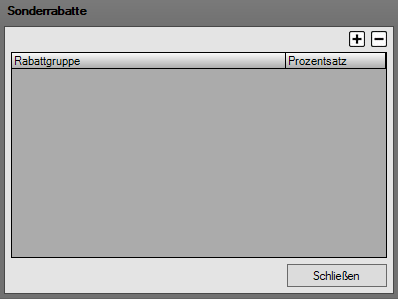 { .skip-lightbox }
In den Einstellungen hinterlegte Rabattgruppen können über das Plus-
{ .skip-lightbox }
In den Einstellungen hinterlegte Rabattgruppen können über das Plus-  und Minus-Symbol
und Minus-Symbol  hinzugefügt und entfernt werden.
Der Prozentsatz jeder Rabattgruppe kann manuell zu diesem Artikel gepflegt werden.
hinzugefügt und entfernt werden.
Der Prozentsatz jeder Rabattgruppe kann manuell zu diesem Artikel gepflegt werden.
Historie¶
Mit Klick auf den Link  wird der "Kundenhistorie"-Dialog geöffnet. In diesem Dialog ist die Beleg-Historie zum Kunden aufgelistet.
wird der "Kundenhistorie"-Dialog geöffnet. In diesem Dialog ist die Beleg-Historie zum Kunden aufgelistet.
Nähere Informationen über den "Kundenhistorie"-Dialog können unter Kundenhistorie nachgelesen werden.